Việc đổi mật khẩu WiFi định kỳ không chỉ giúp bảo vệ an toàn mạng mà còn đảm bảo tốc độ kết nối ổn định hơn cho các thiết bị sử dụng.
Trong bài viết này, chúng tôi sẽ hướng dẫn bạn các cách thay đổi mật khẩu WiFi nhanh chóng và dễ dàng nhất trên điện thoại, giúp bạn chủ động bảo vệ mạng WiFi của mình với từng nhà mạng Viettel, FPT và VNPT.
Lý do cần đổi mật khẩu Wifi
Việc thay đổi mật khẩu WiFi thường xuyên giúp đảm bảo an toàn cho mạng của bạn bằng cách ngăn chặn người lạ truy cập trái phép. Điều này không chỉ giúp bảo vệ dữ liệu cá nhân, mà còn giúp tăng tốc độ kết nối bằng cách loại bỏ những thiết bị không mong muốn.
Ngoài ra, thay đổi mật khẩu WiFi cũng là một cách đơn giản để kiểm soát tốt hơn ai đang sử dụng mạng nhà bạn, tránh tình trạng bị giảm băng thông hoặc mất kiểm soát truy cập.
Hướng dẫn 2 cách thay đổi mật khẩu Wifi trên điện thoại của nhà mạng Viettel
Đối với nhà mạng Viettel, bạn có thể thay đổi mật khẩu WiFi nhanh chóng bằng 2 cách đơn giản:
Đổi mật khẩu Wifi Viettel bằng ứng dụng My Viettel
Bước 1: Tải và cài đặt ứng dụng My Viettel từ App Store (dành cho iOS) hoặc CH Play (dành cho Android) bằng cách tìm kiếm từ khóa “My Viettel”.
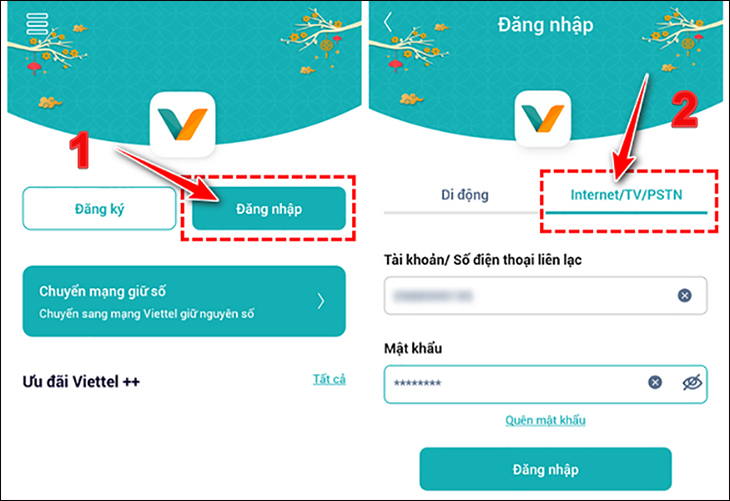
Bước 2: Mở ứng dụng và đăng nhập theo hướng dẫn.
Bước 3: Chọn mục Internet/TV/PSTN.
Bước 4: Chọn hợp đồng sử dụng WiFi mà bạn đã đăng ký trước đó.
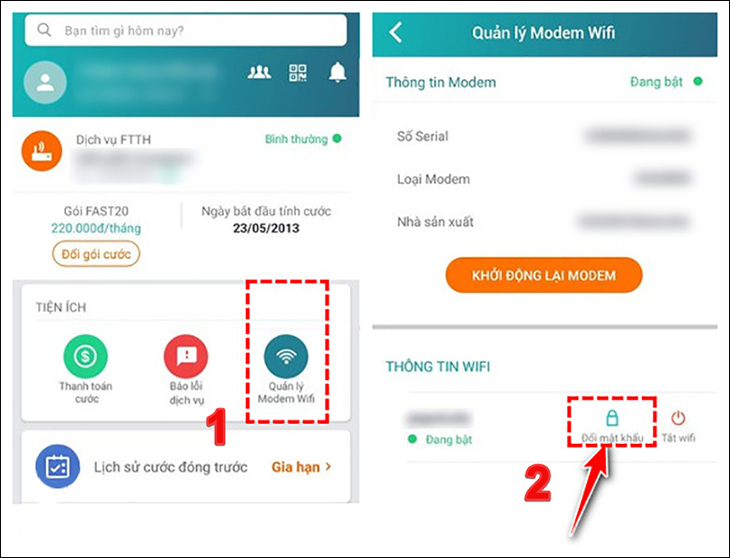
Bước 5: Nhấn vào Quản lý Modem WiFi và chọn Đổi mật khẩu.
Bước 6: Nhập mật khẩu mới theo yêu cầu và nhấn Xác nhận để hoàn tất thay đổi.
Cách đổi mật khẩu Wifi Viettel bằng trình duyệt
Bước 1: Kiểm tra Account và Password mặc định của modem (thường được in dưới đáy thiết bị phát WiFi).
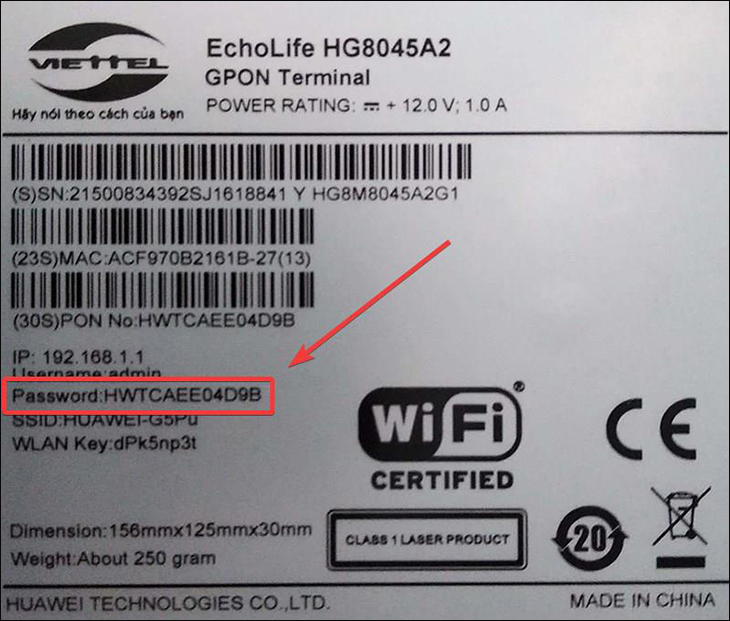
Bước 2: Mở trình duyệt (Chrome, Cốc Cốc, Safari,…) trên điện thoại hoặc máy tính và truy cập vào địa chỉ https://192.168.1.1/.
Bước 3: Đăng nhập bằng Account và Password mặc định của modem.
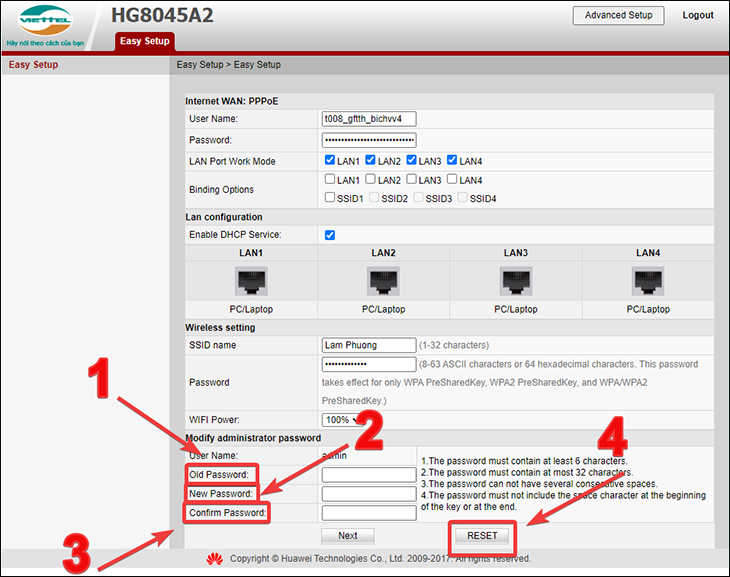
Bước 4: Chọn Easy Setup và nhập mật khẩu WiFi cũ vào phần Old Password.
Bước 5: Tại mục New Password, nhập mật khẩu WiFi mới và xác nhận lại mật khẩu tại ô Confirm Password.
Bước 6: Nhấn vào nút RESET để hoàn tất quá trình thay đổi mật khẩu.
Hướng dẫn 2 cách thay mật khẩu Wifi bằng điện thoại của nhà mạng FPT
Đổi mật khẩu Wifi bằng ứng dụng Hi FPT
Bước 1: Tải và cài đặt ứng dụng Hi FPT trên điện thoại.
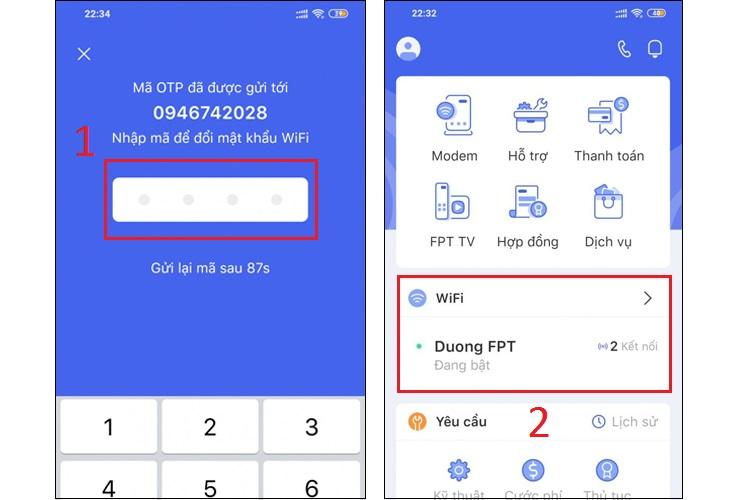
Bước 2: Mở ứng dụng và nhập số điện thoại đã đăng ký hợp đồng với FPT để đăng nhập.
Bước 3: Nhập mã OTP được gửi về điện thoại để xác nhận đăng nhập, sau đó chọn mục WiFi.
Bước 4: Nhập mật khẩu mới vào 2 ô trống và nhấn Lưu.
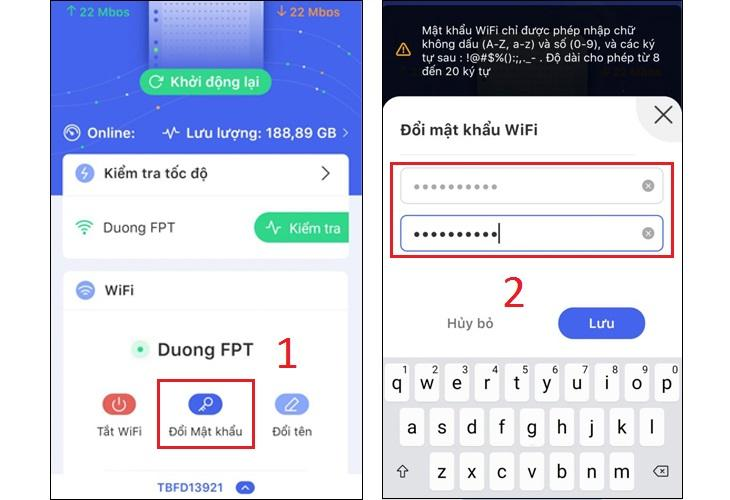
Bước 5: Nhập mã OTP lần nữa để xác nhận. Khi thấy thông báo Đổi mật khẩu thành công, quá trình hoàn tất.
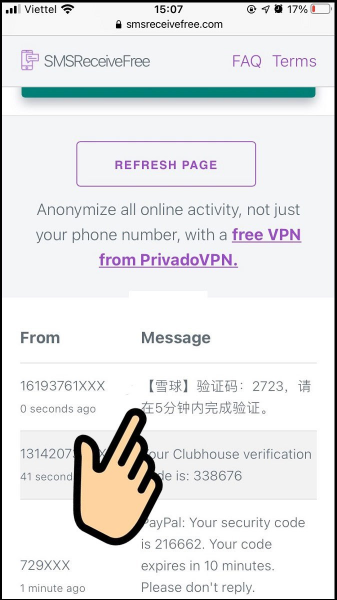
Nếu không nhận được mã OTP, hãy đợi vài giây và chọn Gửi lại mã nhé!
Cách đổi mật khẩu Wifi FPT bằng trình duyệt
Bước 1: Kiểm tra Username và Password mặc định (thường in dưới đáy thiết bị phát WiFi).
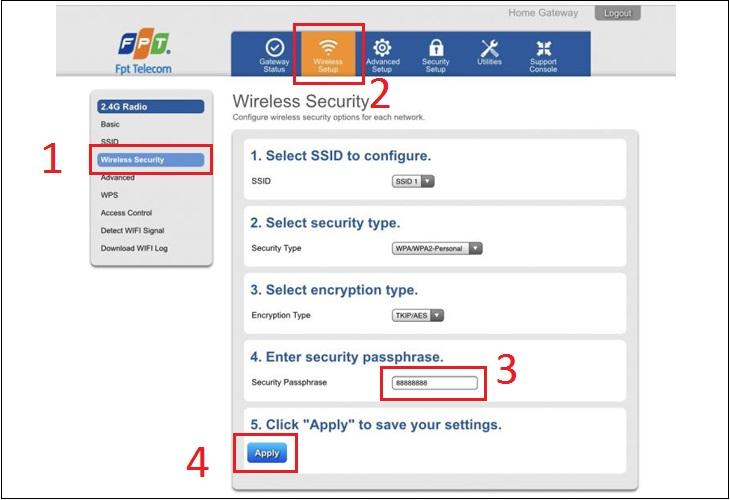
Bước 2: Mở trình duyệt (Chrome, Cốc Cốc, Safari,…) và nhập địa chỉ 192.168.1.1 vào thanh tìm kiếm.
Bước 3: Nhập Username và Password mặc định, sau đó nhấn Login để đăng nhập.
Bước 4: Chọn mục Wireless Security, tìm đến phần Security Passphrase.
Bước 5: Nhập mật khẩu mới vào ô Security Passphrase, sau đó nhấn Apply để hoàn tất việc đổi mật khẩu.
Hướng dẫn 2 cách thay đổi mật khẩu Wifi bằng điện thoại của nhà mạng VNPT
Đổi mật khẩu Wifi VNPT bằng trên website
Bước 1: Truy cập vào website VinaPhone và chọn mục My VNPT để chuyển đến trang quản lý.
Bước 2: Chọn Ứng dụng > Tài khoản > Đổi mật khẩu.

Bước 3: Nhập mật khẩu cũ và mật khẩu mới (nhập lại mật khẩu mới lần thứ 2 để xác nhận). Sau đó nhấn Đổi mật khẩu.
Bước 4: Kiểm tra Email để lấy mã OTP được gửi từ hệ thống.
Bước 5: Nhập mã OTP vào ô xác nhận và nhấn Đổi mật khẩu để hoàn tất.
Đổi mật khẩu trên app My VNPT
Bước 1: Tải và cài đặt ứng dụng My VNPT trên điện thoại. Sau đó đăng nhập bằng một trong các cách sau: Mã OTP, Mật khẩu, 3G/4G, Google, hoặc Facebook.
Bước 2: Trên màn hình chính, chọn biểu tượng Menu (3 dấu gạch ngang).
Bước 3: Chọn Cài đặt và nhấn vào Đổi mật khẩu.
Bước 4: Nhập mật khẩu cũ (1 lần), sau đó nhập mật khẩu mới (2 lần để xác nhận). Nhập mã OTP được gửi về số điện thoại và nhấn Đổi mật khẩu để hoàn tất.
Xem thêm:
Cách đổi mật khẩu Garena trên điện thoại và máy tính đơn giản nhất
Kết bài
Hy vọng với những cách đổi mật khẩu WiFi đơn giản trên, bạn sẽ nhanh chóng bảo mật được mạng WiFi của gia đình mình. Đừng quên kiểm tra và thay đổi mật khẩu thường xuyên để tránh những rủi ro không mong muốn, đồng thời tối ưu hóa hiệu quả sử dụng mạng nhé! Chúc bạn thực hiện thành công!







